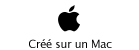Bas les masques.
Si vous avez suivi l’ordre des pages de ce site, nous avons commencé par la création d’une diapositive, puis nous avons ajouté du texte sous forme de liste à puces, que nous avons animé.
Nous avons vu aussi comment appliquer un thème à une présentation existante; il est temps maintenant de créer notre premier modèle de présentation, depuis une diapositive vierge et avec l’aide des masques.
Un masque de diapositive contient des espaces réservés pour les titres, le texte, les graphiques et les autres éléments. Un masque défini aussi le positionnement et la mise en forme des titres, en-têtes et pieds de page. Vous pouvez utiliser le masque de diapositive pour ajouter du texte ou des images spécifiques (un logo par exemple) pour qu’ils apparaissent sur chaque diapositive.
Les modifications apportées à un masque des diapositives sont reflétées dans chaque diapositive ou dans la mise en page qui lui est associée.

Pour accéder au masque, allez dans l’onglet Affichage, groupe Modes masques, masques de diapositive.

Voici le thème implicite, le thème Office.
A gauche les différentes mises en pages dérivées de ce thème Office.
La diapositive courante contient une zone titre et le corps de la diapositive est une liste à puces avec 5 niveaux.
En bas de la diapositive vous avez la zone date, la zone pied de page et la zone numéro de la diapositive.
Insertion d’un logo dans le masque.
Reportez-vous dans la page des filigranes.
Ajustement du style de titre de la diapositive.

Voici la diapositive standard (thème Office) qui contient un titre de diapositive et du texte.



Après avoir changé la couleur de la police j’ajuste le cadre du titre.

Je vais donner un style rapide au titre.

Ajustement de la zone texte de la diapositive.

La police ne me convenant pas, je vais en choisir une autre.
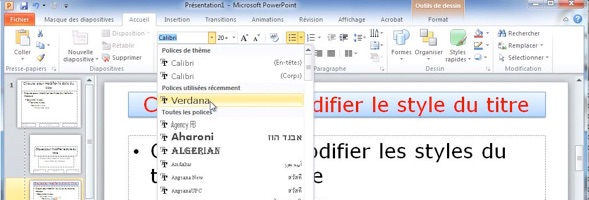
Je choisis la police Verdana.

J’ai modifié aussi la taille de la police de chaque niveau.
Insertion d’une nouvelle diapositive depuis la disposition modifiée.
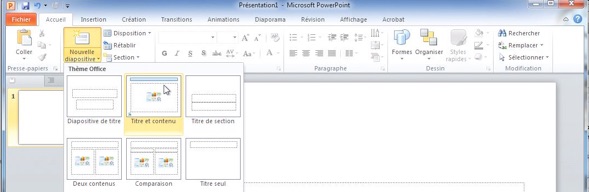
Pour insérer une nouvelle diapositive, je vais dans nouvelle diapositive de l’onglet Accueil et je choisis la disposition modifiée (ici titre et contenu).

La nouvelle diapositive a été ajoutée.
Sauvegarde du masque modifié.
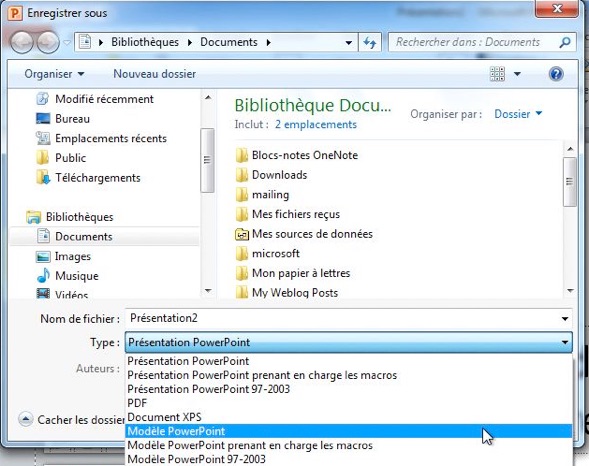
Pour sauvegarder les modifications des masques, allez dans l’onglet fichier, enregistrer sous, type modèle PowerPoint.
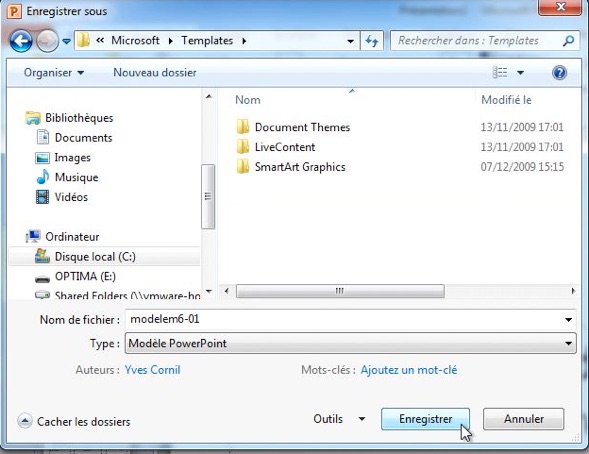
Donnez un nom à votre fichier; le fichier modèle sera enregistré dans le dossier Templates.
L’extension du ficher est .potx.
Masques des pages de notes.
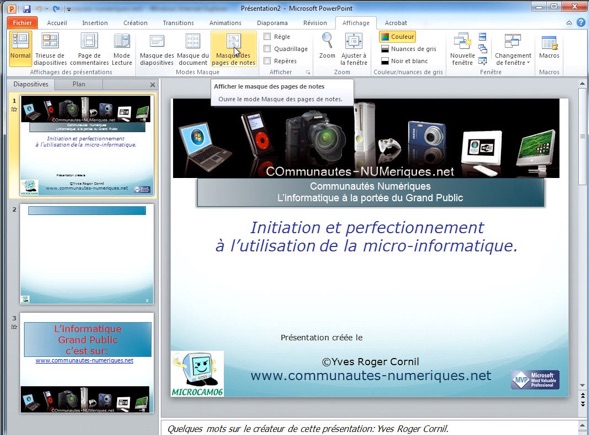
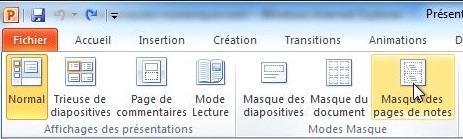
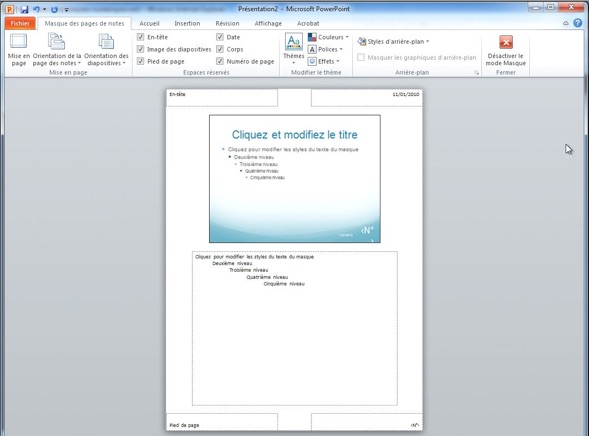




Vous pouvez modifier les zones de l’en-tête et du pied de page.
Il sera possible de compléter ou de modifier les en-têtes et pied de page par insertion en-tête et pied de page.
Pour suivre :
- Utilisation de modèles pour créer une présentation.
Page mise à jour le 1 février 2010